жӮЁеҘҪпјҢзҷ»еҪ•еҗҺжүҚиғҪдёӢи®ўеҚ•е“ҰпјҒ
жӮЁеҘҪпјҢзҷ»еҪ•еҗҺжүҚиғҪдёӢи®ўеҚ•е“ҰпјҒ
иҝҷзҜҮж–Үз« дё»иҰҒдёәеӨ§е®¶еұ•зӨәдәҶвҖңWin8еҰӮдҪ•еҺ»йҷӨжЎҢйқўеӣҫж Үе°Ҹй»„й”ҒвҖқпјҢеҶ…е®№з®ҖиҖҢжҳ“жҮӮпјҢжқЎзҗҶжё…жҷ°пјҢеёҢжңӣиғҪеӨҹеё®еҠ©еӨ§е®¶и§ЈеҶіз–‘жғ‘пјҢдёӢйқўи®©е°Ҹзј–еёҰйўҶеӨ§е®¶дёҖиө·з ”究并еӯҰд№ дёҖдёӢвҖңWin8еҰӮдҪ•еҺ»йҷӨжЎҢйқўеӣҫж Үе°Ҹй»„й”ҒвҖқиҝҷзҜҮж–Үз« еҗ§гҖӮ
е…·дҪ“ж“ҚдҪңжӯҘйӘӨеҰӮдёӢпјҡ
1гҖҒзҷ»еҪ•еҲ°win8зі»з»ҹжЎҢйқўпјҢзӮ№еҮ»жү“ејҖи®Ўз®—жңә - зі»з»ҹзӣҳC - з”ЁжҲ· - еҪ“еүҚз”ЁжҲ·еҗҚзҡ„ж–Ү件еӨ№ - жЎҢйқўж–Ү件еӨ№пјӣ
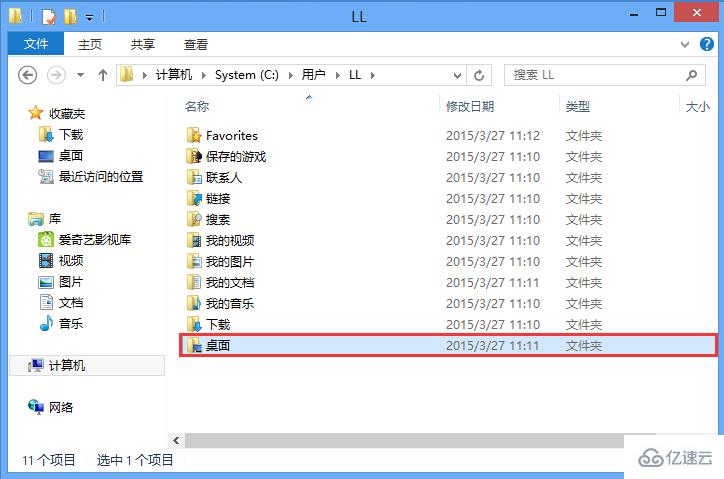
2гҖҒеҸій”®жЎҢйқўж–Ү件еӨ№з„¶еҗҺзӮ№еҮ»жү“ејҖжЎҢйқўеұһжҖ§зӘ—еҸЈпјҢеңЁжү“ејҖзҡ„жЎҢйқўеұһжҖ§зӘ—еҸЈдёӯпјҢеҲҮжҚўеҲ°вҖңе®үе…ЁвҖқж Ҹз•ҢйқўпјҢ然еҗҺзӮ№еҮ»йҖүдёӯвҖңSYSTEMвҖқеҶҚзӮ№еҮ»вҖңзј–иҫ‘пјҲEпјү...вҖқжҢүй’®иҝӣе…ҘдёӢдёҖжӯҘж“ҚдҪңпјӣ
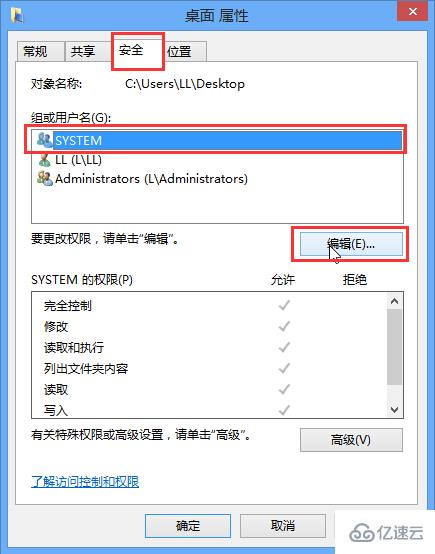
3гҖҒеңЁеј№еҮәзҡ„жЎҢйқўзҡ„жқғйҷҗзӘ—еҸЈдёӯпјҢзӮ№еҮ»вҖңж·»еҠ пјҲDпјү...вҖқпјӣ
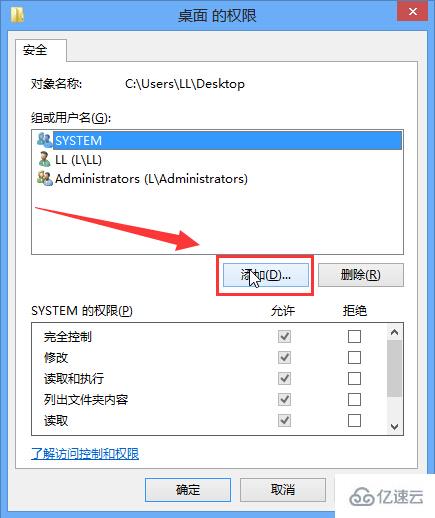
4гҖҒжңҖеҗҺеңЁйҖүжӢ©з”ЁжҲ·жҲ–з»„зӘ—еҸЈдёӯпјҢеңЁиҫ“е…ҘеҜ№иұЎеҗҚз§°жқҘйҖүжӢ©ж–№жЎҶдёӯиҫ“е…ҘеӨ§еҶҷвҖңAUвҖқзӮ№еҮ»вҖңжЈҖжҹҘеҗҚз§°пјҲCпјүвҖқжҢүй’®пјҢзӯүеҫ…е…ЁеҗҚжЈҖжҹҘе®ҢжҜ•д№ӢеҗҺзӮ№еҮ»зЎ®е®ҡе®ҢжҲҗж“ҚдҪңпјҢ然еҗҺеҶҚеҲҶеҲ«зӮ№еҮ»жүҖжү“ејҖзҡ„зӘ—еҸЈдёӯзҡ„зЎ®е®ҡжҢүй’®е…ій—ӯжүҖжңүзӘ—еҸЈгҖӮ
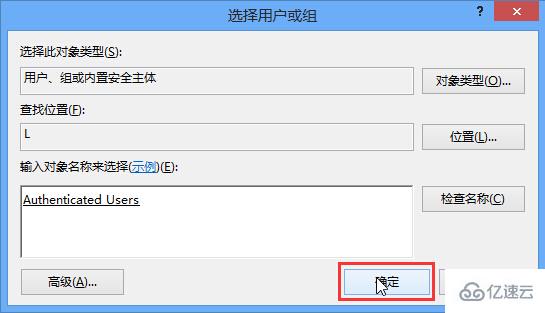
д»ҘдёҠжҳҜвҖңWin8еҰӮдҪ•еҺ»йҷӨжЎҢйқўеӣҫж Үе°Ҹй»„й”ҒвҖқиҝҷзҜҮж–Үз« зҡ„жүҖжңүеҶ…е®№пјҢж„ҹи°ўеҗ„дҪҚзҡ„йҳ…иҜ»пјҒзӣёдҝЎеӨ§е®¶йғҪжңүдәҶдёҖе®ҡзҡ„дәҶи§ЈпјҢеёҢжңӣеҲҶдә«зҡ„еҶ…е®№еҜ№еӨ§е®¶жңүжүҖеё®еҠ©пјҢеҰӮжһңиҝҳжғіеӯҰд№ жӣҙеӨҡзҹҘиҜҶпјҢж¬ўиҝҺе…іжіЁдәҝйҖҹдә‘иЎҢдёҡиө„и®Ҝйў‘йҒ“пјҒ
е…ҚиҙЈеЈ°жҳҺпјҡжң¬з«ҷеҸ‘еёғзҡ„еҶ…е®№пјҲеӣҫзүҮгҖҒи§Ҷйў‘е’Ңж–Үеӯ—пјүд»ҘеҺҹеҲӣгҖҒиҪ¬иҪҪе’ҢеҲҶдә«дёәдё»пјҢж–Үз« и§ӮзӮ№дёҚд»ЈиЎЁжң¬зҪ‘з«ҷз«ӢеңәпјҢеҰӮжһңж¶үеҸҠдҫөжқғиҜ·иҒ”зі»з«ҷй•ҝйӮ®з®ұпјҡis@yisu.comиҝӣиЎҢдёҫжҠҘпјҢ并жҸҗдҫӣзӣёе…іиҜҒжҚ®пјҢдёҖз»ҸжҹҘе®һпјҢе°Ҷз«ӢеҲ»еҲ йҷӨж¶үе«ҢдҫөжқғеҶ…е®№гҖӮ